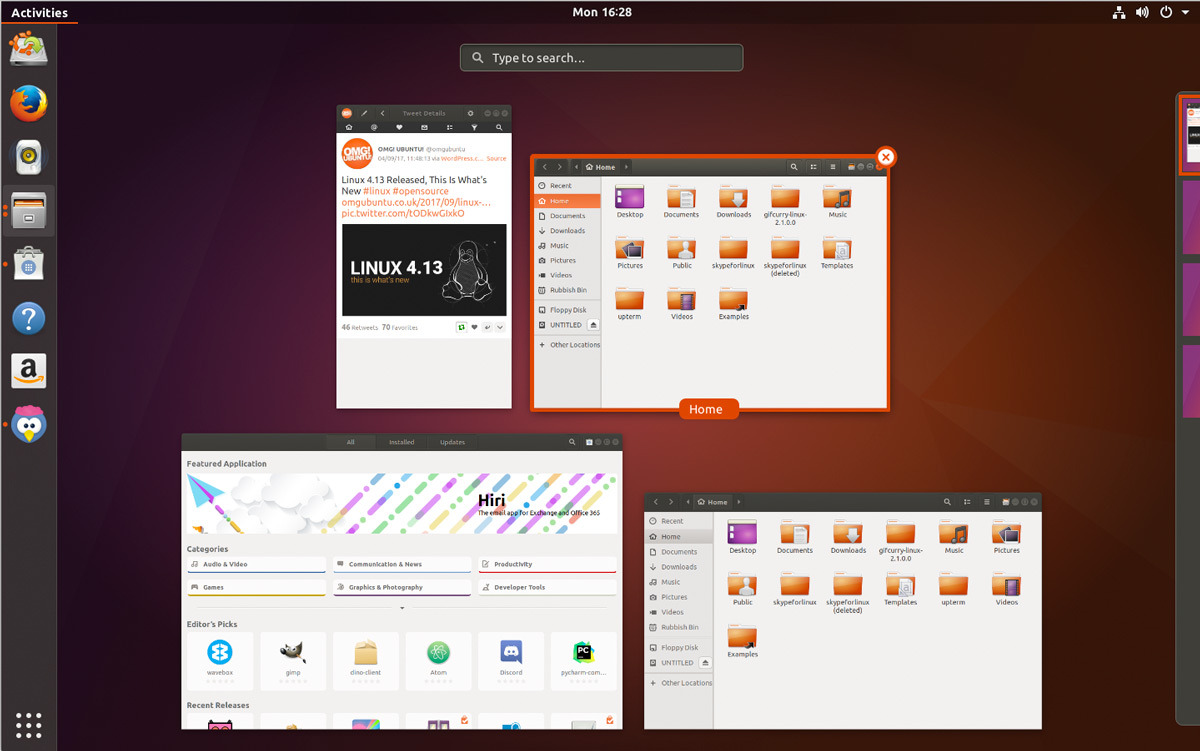问题描述
我发现 Ctrl + Shift + Alt + Arrow 可以将窗口移动到另一个工作区。
有没有办法用鼠标做到这一点?
最佳方法
您始终可以右键单击窗口的标题栏并选择以下选项之一。
移至工作区右侧
\n这会将窗口移动到右侧的工作区。
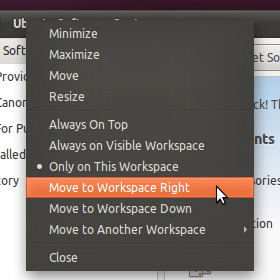
移至左侧工作区
\n这会将其移动到左侧的工作区。就我而言,由于 Unity 的工作区设置,它已关闭。
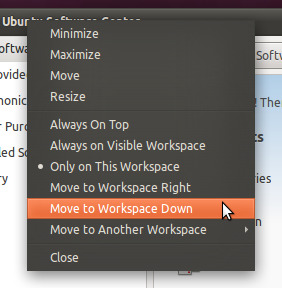
在 Unity 中(从 11.04 到 17.04)
选择“移动到另一个工作区”…
…并选择您希望窗口切换到的工作区
\n这会将其移动到选定的工作区。
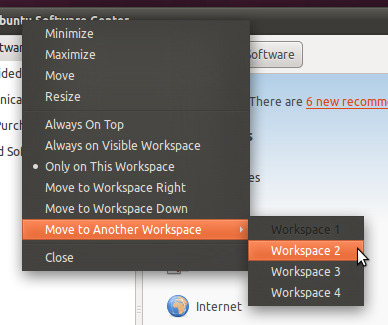
调用 Expose 模式
-
单击启动器中的 Workspace Switcher 图标\n\n
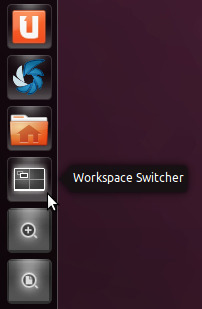
-
击中
Super+S\n
现在您只需将窗口拖到所需的工作区。
次佳方法
某些应用程序(Google Chrome 和基于 Qt 的程序)正常的右键单击不会显示移动到选项,但 alt-right-click 会显示。
第三种方法
GNOME shell :Ubuntu 17.10+
在 GNOME Shell(Ubuntu 17.10+ 上的默认设置)上,另一种方法是在活动概览中使用 drag-and-drop:
-
打开 Activities 概览(类似于暴露模式)。
-
单击并将窗口拖向屏幕右侧。
-
workspace selector 将出现。
-
将窗口拖放到一个空的工作区。此工作区现在包含您已删除的窗口,并且一个新的空工作区出现在工作区选择器的底部。
您还可以直接在工作区之间移动窗口。